在Photoshop中,旋转图层或单个图层图片至任意角度是一个简单而强大的功能。选中你想要旋转的图层,确保它处于激活状态。在顶部菜单栏中找到“编辑”选项,点击后选择“变换”下的“旋转”或“自由变换”(快捷键Ctrl+T/Cmd+T)。在自由变换模式下,将鼠标指针悬停在图层边缘的外部,直到出现旋转图标(通常是一个弧形箭头),然后拖动鼠标即可旋转图层。若需精确控制旋转角度,可在旋转时按住Shift键以15度为单位旋转,或直接在上方选项栏中输入具体的旋转角度值。这样,你就能轻松实现图层或单个图层图片的任意角度旋转了。
在Adobe Photoshop(简称PS)这款强大的图像处理软件中,旋转图层是日常操作中不可或缺的一部分,无论是为了调整图片角度以符合设计需求,还是为了创造独特的视觉效果,掌握旋转图层的技巧都显得尤为重要,本文将详细介绍如何在PS中旋转图层任意角度以及单独旋转一个图层图片的方法。
旋转图层任意角度
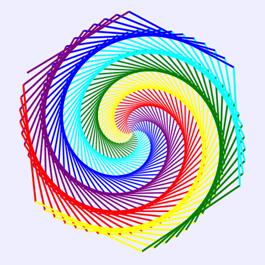
要在PS中旋转图层任意角度,你可以通过以下步骤实现:
1、打开PS并加载图片:启动Adobe Photoshop,并打开你想要编辑的图片,确保图层面板已经打开,以便你可以清晰地看到各个图层。
2、选择图层:在图层面板中,找到你想要旋转的图层,并单击以选中它。
3、进入自由变换模式:选中图层后,你可以通过两种方式进入自由变换模式,一是点击顶部菜单栏的“编辑”选项,然后选择“自由变换”(快捷键通常为Ctrl+T或Cmd+T,取决于你的操作系统),二是直接在图层上右键点击,选择“自由变换”。
4、旋转图层:进入自由变换模式后,你会看到图层周围出现了一个变换框,并且鼠标光标变成了一个弯曲的箭头,你可以将鼠标放在变换框的任意角点或边缘上,然后拖动鼠标来旋转图层,如果你想要更精确地控制旋转角度,可以在顶部选项栏中输入具体的角度值(正值表示顺时针旋转,负值表示逆时针旋转)。
5、确认变换:完成旋转后,按下回车键(Enter)或点击工具栏上的“√”图标来确认变换,如果你想要取消变换,可以按下Esc键。
单独旋转一个图层图片
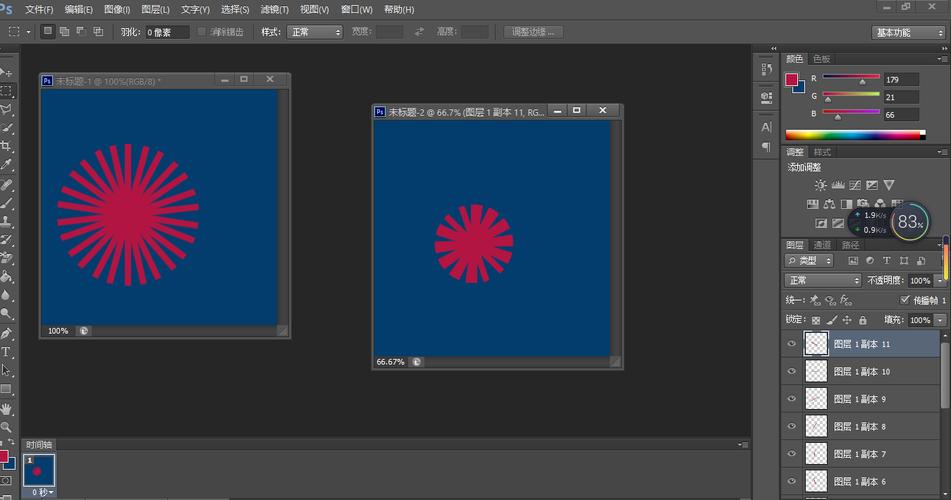
单独旋转一个图层图片的方法与旋转图层任意角度类似,但更侧重于对单个图层的操作,以下是具体步骤:
1、选中图层:在图层面板中,确保你已经选中了想要单独旋转的图层。
2、进入自由变换模式:按照上述方法进入自由变换模式。
3、旋转图层:在自由变换模式下,使用鼠标拖动变换框的角点或边缘来旋转图层,同样地,你也可以在顶部选项栏中输入具体的角度值来实现精确旋转。
4、确认变换:完成旋转后,按下回车键(Enter)或点击工具栏上的“√”图标来确认变换。
常见问题解答
问:如何在PS中快速旋转图层90度或180度?
答:在PS中,你可以通过快捷键或菜单选项快速旋转图层90度或180度,你可以在选中图层后,点击顶部菜单栏的“图像”选项,然后选择“旋转画布”下的“90度(顺时针)”或“90度(逆时针)”来旋转整个画布(注意这会同时影响所有图层),但如果你只想旋转单个图层,建议进入自由变换模式后,通过拖动变换框的角点或边缘来实现更灵活的旋转控制,虽然PS没有直接的“旋转180度”菜单选项,但你可以通过输入-180度(逆时针旋转)或180度(顺时针旋转,但结果相同)来实现这一效果。
通过以上介绍,相信你已经掌握了在PS中旋转图层任意角度及单独旋转一个图层图片的方法,这些技巧将帮助你更高效地处理图像,满足各种设计需求。
评论已关闭


